Suport
Com crear i importar les meves llistes de contactes
Darrera actualització: 07-03-2025A Acrelia pots crear i configurar llistes de contactes perquè rebin les teves campanyes d'email. En aquest article t'expliquem com crear una llista de contactes i com importar les teves direccions d'email.
En aquest article:
Com crear una llista de contactes
Per crear una llista de contactes segueix aquests passos:
Al menú principal (esquerra), dirigeix-te a "Contactes > Crear nova llista". Introdueix els següents camps:
- Nom de la llista: El nom que posis a la teva llista serà visible per als teus contactes quan actualitzin el seu perfil, consultin campanyes des del navegador o es donin de baixa de la teva llista. També serà visible per als nous subscriptors.
- Idioma: L'idioma escollit és el que s'utilitzarà per mostrar els formularis vinculats a aquesta llista.
- Propietari de la llista: És el nom de remitent que apareixerà als teus enviaments. Escull com a nom alguna cosa fàcilment reconeixible per als teus contactes, com el nom de la teva empresa o producte.
- Respondre a: És el compte de correu electrònic al que escriuran si responen al teu missatge. Per defecte serà l'email amb el que et vas registrar a Acrelia News, però pots afegir i verificar altres comptes d'email des de l'apartat Configuració.
Fes clic a 'Següent'.
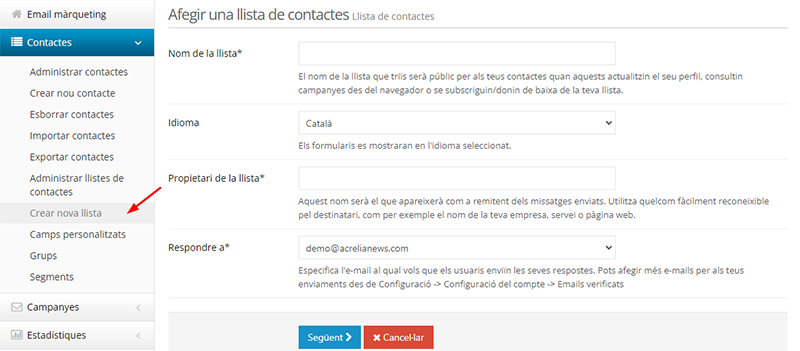
2. Verifica la informació de contacte: a Acrelia volem que compleixis amb les normatives sobre comunicacions comercials i, per aquesta raó, de manera automàtica afegim al peu dels teus emails les teves dades de contacte, així com enllaços perquè els usuaris puguin donar-se de baixa o actualitzar el seu perfil. Aquestes dades es corresponen amb les que has especificat al crear la teva llista, abans de realitzar un enviament assegura't que són correctes.
També tens l'opció d'afegir un text recordatori que s'inclourà al peu dels teus missatges automàticament. El text recordatori et permet indicar el motiu pel qual els subscriptors estan rebent els teus emails, per així minimitzar el nombre de baixes.
Fes clic a 'Següent':
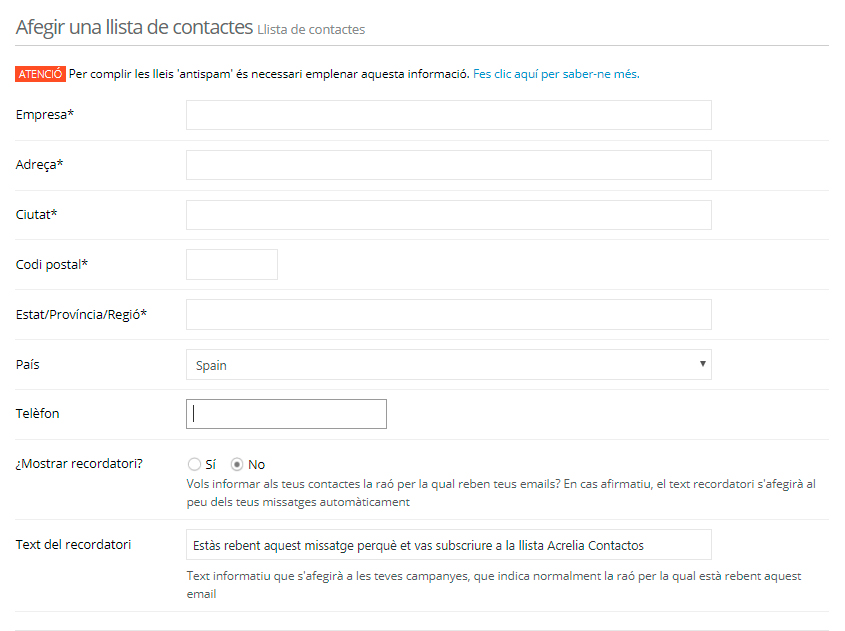
3. Escull els camps (informació) que vols guardar dels teus contactes, a més de l'email. Selecciona del quadre "Camps disponibles" els camps que vols emmagatzemar dels teus contactes perquè apareguin al quadre "Camps seleccionats". Si la informació que desitges no apareix al quadre "Camps disponibles" n'hauràs de crear un de nou a "Camps personalitzats". Els camps personalitzats et permeten emmagatzemar informació extra sobre els teus contactes.
Activa el camp "Rebre notificacions" si vols que s'enviï una notificació al propietari de la llista quan s'afegeixin o eliminin els contactes.
Fes clic a "Guardar".
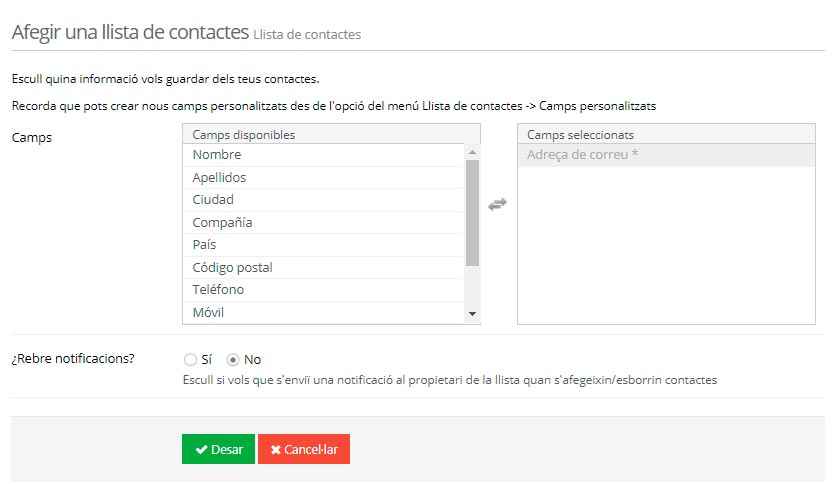
Com importar les meves llistes de contacte
Pots importar els teus contactes confirmats utilitzant diferents mètodes: pujant un fitxer csv, copiant / enganxant des de l'excel/csv o connectant amb serveis externs com Mailchimp.
Quan importes contactes els revisem i eliminem els duplicats, així com contactes que sabem que son retorn permanent. D'aquesta manera, assegurem la integritat de les teves llistes i millorem la teva ratio d'entrega.
Depenent del nombre de contactes del teu arxiu, el procés pot demorar-se uns minuts. Mentrestant, pots treballar normalment amb Acrelia News. Si ho desitges, pots indicar el teu correu i t'enviarem un missatge quan la importació finalitzi. Sinó, també pots fixar-te a la icona de notificació  del menú superior.
del menú superior.
1. Important un fitxer csv des del teu ordinador
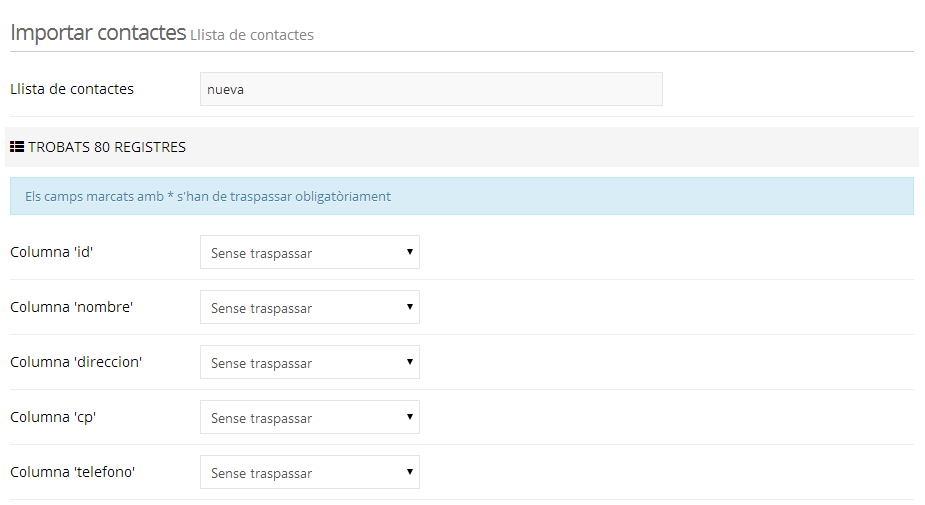
- Ves a l'opció Importar contactes, disponible a la secció Contactes
- Selecciona a la llista on vols importar els contactes o crea una nova llista
- Escull com a Origen de les dades "Pujar un fitxer (csv)"
- Especifica el fitxer a pujar
- A continuació has d'establir quina informació del fitxer desitges importar així com la correspondència entre els camps a importar i els camps disponibles a la teva llista per guardar correctament tota la informació.
- Confirma que tens permís per enviar comunicacions comercials als contactes importats.
2. Copiant i enganxant contactes
- Ves a l'opció Importar contactes disponibles a la secció Contactes.
- Selecciona la llista on vols importar els contactes o crea'n una de nova.
- Escull com a Origen de les dades "Copiar/Enganxar des de fitxer (CSV)"
- Copia/Enganxa els contactes
- Segueix els passos 5 i 6 del cas "Important un fitxer csv des de l'ordinador"
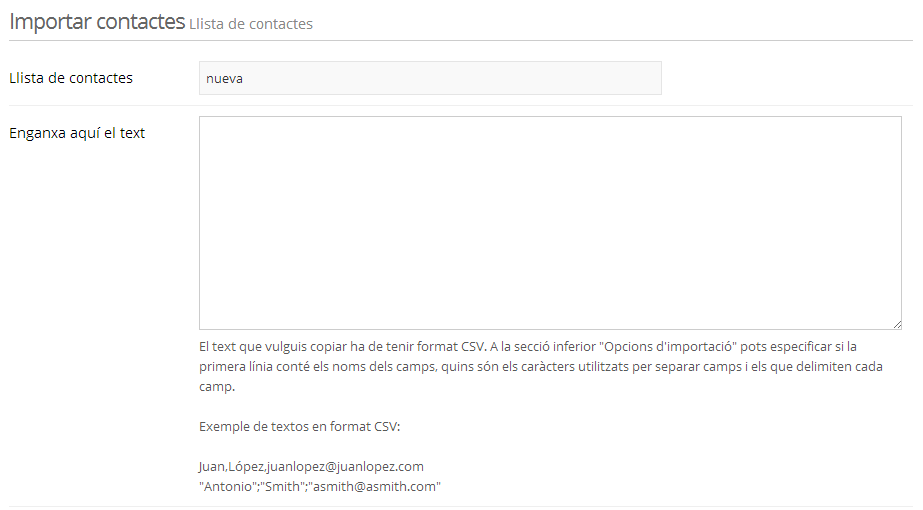
Com crear un contacte manualment
- Pots afegir contactes manualment a la teva llista des del menú principal "Contactes > Crear nou contacte".
- Selecciona la llista on vols crear el contacte.
- Introdueix l'adreça de correu i completa els camps que necessites.
També pots crear un contacte accedint a la llista corresponent i fent clic al botó "Afegir contacte".
Agenda una demo gratuïta
Els nostres experts t’aconsellaran sobre quina és la millor solució d’Email Màrqueting pel teu negoci.
SOL·LICITAR DEMO